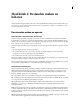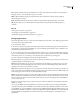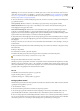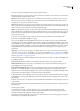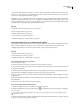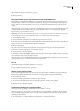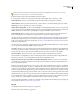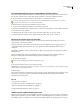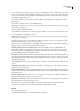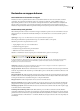Operation Manual
DREAMWEAVER CS3
Handboek
69
13 Typ in het vak Bestandsnaam een naam voor de nieuwe sjabloon. U hoeft geen bestandsextensie aan de naam van de
sjabloon toe te voegen. Wanneer u op Opslaan klikt, wordt de extensie .DWT aan de nieuwe sjabloon toegevoegd en wordt
de sjabloon in de map Sjablonen van uw site opgeslagen.
Gebruik geen spaties en speciale tekens in bestands- en mapnamen en laat een bestandsnaam niet beginnen met een cijfer.
Gebruik vooral geen speciale tekens (zoals é, ç of ¥) of leestekens (zoals dubbele punten, schuine strepen of punten) in de
namen van bestanden die u op een externe server wilt plaatsen. Door veel servers worden deze tekens tijdens het uploaden
gewijzigd, waardoor koppelingen naar de bestanden niet meer werken.
Zie ook
“De XHTML-code die Dreamweaver genereert” op pagina 289
“Pagina's met CSS opmaken” op pagina 140
“Sjablonen maken en beheren” op pagina 370
“Een Dreamweaver-site opzetten” op pagina 38
“Standaardocumenttype en -codering instellen” op pagina 70
Een pagina maken op basis van een bestaande sjabloon
U kunt een nieuw document selecteren, voorvertonen en maken vanuit een bestaande sjabloon. U kunt het dialoogvenster
Nieuw document gebruiken om een sjabloon te selecteren vanuit een van uw Dreamweaver-sites. U kunt ook het
middelenpaneel gebruiken om een nieuw document te maken op basis van een bestaande sjabloon.
Zie ook
“Sjablonen maken en beheren” op pagina 370
“Een Dreamweaver-site opzetten” op pagina 38
“Standaardocumenttype en -codering instellen” op pagina 70
Een document maken op basis van een sjabloon
1 Selecteer Bestand > Nieuw.
2 Selecteer in het dialoogvenster Nieuw document de categorie Pagina uit voorbeeld.
3 SelecteerindekolomSitedeDreamweaver-sitemetdesjabloondieuwiltgebruiken.Selecteervervolgenseensjabloon
in de lijst aan de rechterkant.
4 Schakel de optie Pagina bijwerken wanneer sjabloon wordt gewijzigd uit als u niet wilt dat deze pagina telkens wordt
bijgewerkt wanneer u wijzigingen aanbrengt in de sjabloon waarop deze pagina is gebaseerd.
5 Klik op Voorkeuren als u uw voorkeuren voor het standaarddocument wilt instellen, zoals documenttype, codering en
bestandsextensie.
6 Klik op Meer inhoud ophalen als u Dreamweaver Exchange wilt openen, waarin u meer inhoud voor het pagina-ontwerp
kunt downloaden.
7 Klik op Maken en sla het document op (Bestand > Opslaan).
Een document maken vanuit het middelenpaneel
1 Open het middelenpaneel (Venster > Middelen), als dit nog niet geopend is.
2 Klik in het middelenpaneel op het pictogram Sjablonen aan de linkerkant om de lijst met sjablonen op de huidige
site weer te geven.
Als u zojuist de sjabloon hebt gemaakt die u wilt toepassen, moet u mogelijk op de knop Vernieuwen klikken om deze
sjabloon weer te geven.
3 Klik met de rechtermuisknop (Windows) of klik terwijl u Control ingedrukt houdt (Macintosh) op de sjabloon die u wilt
toepassen, en selecteer vervolgens Nieuw van sjabloon.